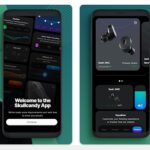Inverterer Facetime dine ansigter: Tror du, at Facetime vender dine ansigter? Er det sandt? Hvis ja, hvad laver du? Vente! Gå på opdagelse og læs videre! Der er meget at lære!
Hvis du bruger Facetime på dine enheder, såsom en Macbook, iPhone, iPad, eller lignende Apple-enhed, du vil blive glad for resultaterne, løsning, og kvalitet. Men… hvad? Ser du det omvendte og omvendte billede? Skifter Facetime dine ansigter?
Sandsynligvis, du nyder det ikke, mens du tager selfies. Dette var tilfældet for mig, da jeg var i et selfie-humør. Så, Jeg forsøgte at finde en løsning på dette problem for at kunne tage selfies. Lad mig dele nogle af mine opdagelser, som kunne være nyttige for dig.
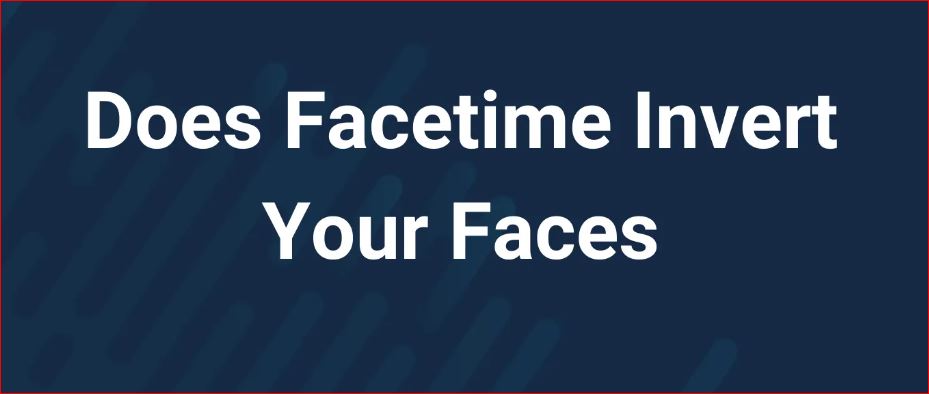
Indhold
Inverterer Facetime dine ansigter
Du kan fjerne dette problem hurtigt. Hvordan? Læs videre.
Hvad er "Flip" eller "Invert" i iPhone-kamera?
Det er vigtigt at vide, hvad der sker, når du vender dit ansigt om?
Det kan forventes at tage en selfie, hvis du er i godt humør og ser godt ud. Hvis du har en fantastisk baggrund og er i godt humør, du vil gerne tage et billede.
Sommetider, når du er i videoopkald, du vil gerne have venstre side af din krop; imidlertid, din iPhone viser den til højre. Dette omtales som 'et flip'’ eller et omvendt kamera.
Spejling af et billede kan forårsage problemer og konflikter, hvilket bliver et problem, når man diskuterer én retning.
De fleste mennesker kan lide billeder, der ikke er vendt eller omvendt i stedet for vendende eller omvendte billeder, og dette er ikke tilgængeligt på din iPhone og den alternative Apple-enhed.
Hvad skal vi gøre?
Før du slår løsningen op, lad os se på grunden.
Hvorfor er mit FaceTime-kamera spejlet?
Når du bruger frontkameraet på Apple-enhederne, de viser et billede, der afspejler dit eget. Det skyldes, at maskinerne er lavet til folk, der sædvanligvis ser sig selv i spejlet. Det er derfor, kameraet viser dig det samme billede. Dette kaldes spejling af et billede.
Imidlertid, dit billede vil ikke blive vendt, når først billedet er taget, før det gemmes på din kamerarulle.
Det gemte billede på kamerarullen viser det nøjagtige udseende af dit billede i stedet for det, kameraet har vist. Et andet spørgsmål, der dukker op er, ser folk mig som et omvendt billede eller bare et normalt?
Vender Facetime dit ansigt for andre?
Når jeg bruger Facetime, Jeg bruger det, og det lille billede på skærmen, der viser mit ansigt, vises på samme måde, som jeg ser det fra spejlet.
Hvis en anden kigger på mig, ser den anden person, at det er den omvendte version af mit ansigt? Dit ansigt vendes kun om, når du tager et FaceTime-billede. Dette er gådefuldt og forvirrende. Hvad er løsningen på dette problem?
Lad os finde ud af det.
Personen på den anden side af linjen ser på dig, som han ville være i samme rum og kigger på dig. Også, der er ingen “vende” på det billede, han ser.
Du kan hurtigt bekræfte dette. Du kan foretage et opkald ved hjælp af FaceTime med hvem du vil, og se på bogstaverne på alt fra en T-shirt til et stykke tøj på skærmen.
Bed ham om at holde et stykke papir foran kameraet. Du vil være i stand til at forstå det normalt og klart. Hvis den blev vendt eller omvendt, det ville kunne se ud, som om det var ved at ændre sig.
En anden metode til at bruge det, imidlertid, du skal bruge to mobiltelefoner for at gøre dette, er at ringe fra den ene og så deltage på den anden.
Det er nu muligt hurtigt at teste dette ved at indstille den første mobils kamera på et bestemt sted og derefter sammenligne området med det andet display. Forskellen vil være tydelig.
Hvordan stopper jeg Facetime fra at vende mit ansigt?
I denne artikel, Jeg vil forklare de trin, jeg tog for at stoppe Facetime, ved at vende mit hoved. Nu, du er i gang med at lave den perfekte selfie på din iPhone. Når du trykker på udløseren, alt ser smukt ud på billedet, kun for at opdage, at billedet er omvendt.
Har du mulighed for at tage en selfie, der ikke vendes med din iPhone?
Svaret på denne henvendelse er. Det er lidt. Før begrebet selfies blev opfundet, folk, der ville tage selfies ved hjælp af kameratelefonen, ville tage et billede af sig selv i et spejl. Dette vil resultere i et perfekt omvendt billede.
Så, hvad sker der, hvis du vil bruge dit iPhone-kamera til at fange det, du ser, når du kigger i spejlet eller på kameraet foran? Det er ikke et problem! Der er mange måder, du kan vende dit billede på for at skabe et billede, der spejler.
Sådan vender du et billede med iPhone-fotos?
Brug af iPhones Photos-applikation til at vende din selfie er sandsynligvis den mest effektive løsning, i betragtning af, at det er en applikation, du allerede ejer og gerne vil mestre. Sådan skaber du et billede, der er skarpt og spejlagtigt:
- Start Fotos på din mobil. Fotos app på din smartphone.
- Vælg billedet, tryk derefter på Rediger.
- Klik på beskæringsikonet i skærmens nederste højre hjørne.
- Klik på vendikonet, som er en todelt trekant øverst til venstre på enheden. Dette vender billedet for at skabe et billede, der spejler.
- Gem spejlvendt billede.
- Et efterbillede af et billede, der er blevet omvendt ved hjælp af appen Fotos.
- Et skærmbillede af, hvordan man vender et billede ved hjælp af appen Fotos.
Metode til at invertere et billede i Photoshop Express
Det er ikke kun, at Photoshop Express er et fremragende værktøj til at vende eller vende dine billeder og vende dem, men det er også et enestående redigeringsværktøj til alle formål. Sådan kan du spejle billeder med Photoshop Express:
- Få Photoshop Express, og åbn det på din telefon.
- Vælg det billede, du gerne vil reflektere.
- Tryk på Beskær.
- Vælg muligheden for at rotere.
- Vælg Vend vandret.
- Tryk på Upload for at uploade dit billede til din kamerarulle.
Vend billedet på iPhone ved hjælp af Snapseed
Googles Snapseed er den mest kendte redigeringssoftware, der er tilgængelig til iPhone. Det er et fremragende værktøj til at justere dine fotografier og selfies. Imidlertid, det lader dig også skabe fantastiske spejlbilleder. Hvordan kan du vende et billede med Snapseed Sådan gør du:
- Download Snapseed, og åbn det derefter på iPhone-mobilen.
- Vælg det billede, du ønsker at redigere.
- Vælg Værktøjer, og derefter Roter.
- Vælg vendikonet, som fremstår som to halverede trekanter med en stiplet linje.
- Klik på fluebenet, og vælg derefter Eksporter for at downloade billedet.
- Skærmbilledet nedenfor viser et billede i Snapseed, efter at det er blevet omvendt
Et skærmbillede af, hvordan man vender et billede ved hjælp af Snapseed. - Snap et koncept, der allerede er spejlagtigt.
Vi har diskuteret et par måder at vende billeder på manuelt, men hvad sker der, hvis dit billede skal tilføjes automatisk, når du trykker”Lukker? Giver det ikke mening at redigere? Der er mange måder at få dette gjort på.
Sådan tager du et omvendt billede i iOS 13
- Klik for at åbne appen Fotos.
- Vælg det billede, du vil vende, og klik derefter på det for at udvide det.
- I øverste venstre hjørne af skærmen, eller nederst på skærmen, hvis du holder telefonen med øjnene i landskabet, tryk”Redigere. “Redigere.”
- Klik på “Redigere,” og det åbner en helt ny menu. Billedet udvides, og redigeringsmuligheder vil blive vist. Klik på ikonet, der ligner en oval form med pile rundt om. Ikonet vises i nederste højre hjørne af din mobilskærm.
- Skærmen vil blive opdateret med nye muligheder. Vælg ikonet i øverste højre hjørne, der ser ud til at være et billede af en pyramide delt i to. Når du klikker på den, billedet vil rotere.
- Ved at klikke på dette ikon, du kan spejle billedet.
- Klik på “Færdig” nederst til venstre.
- Gem billedet ved at klikke “Færdig.”
- I et glimt, du har oprettet et billede, der er blevet omvendt.
Tag et vendt billede i iOS 14
Hvis du kører iOS 14, du kan ændre din telefons indstillinger for at sikre, at dine selfies automatisk vender. Sådan kan du gøre det:
- Åbn telefonindstillingerne på iPhone.
- Rul ned, og klik derefter på Kamera.
- Vælg Komposition, tryk på Mirror Front Camera, og der er du.
Sådan tager du en vendt selfie med Photoshop Express?
Photoshop Express har en fremragende kameraapplikation, der automatisk tager spejlbilleder. Ud over, den indeholder mange gode værktøjer at lege med:
- Vælg Photoshop Express fra iPhone.
- Tryk på kameraikonet i nederste venstre hjørne af din iPhone.
- Vælg et af filtrene, hvis du ønsker at anvende et af dem på dit billede.
- Klik på udløserknappen for at få et billedspejl.
- Tryk på blyantikonet for at videresende dit billede til Photoshop Express-editoren.
- Upload billedet til kamerarullen.
Måden at vende en video på iPhone
Start din Fotos-app, og vælg den video, du gerne vil vende.
- Tryk på Rediger.
- Tryk på beskæringsikonet i nederste højre hjørne af din mobils skærm.
- Klik på vendikonet, som fremstår som en trekant og en pil.
- Tryk på Udført.
- Her er en flip-video i
Konklusion
Som du har set, der er mange måder at skabe spejlbilledet af dit foretrukne foto eller film. Jeg har også forklaret i detaljer, hvad der sker, når Facetime vender dit ansigt? Du har information om hvorfor og hvad der sker, når Facetime ændrer dine selfies?
I denne artikel, du finder det komplette svar på bekymringen: hvordan forhindrer du, at FFacetime får mit ansigt til at vende?
Efter at have læst dette indlæg, du vil hurtigt kunne vende din selfie med din iPhone.
Det er dit valg, om du vil tage dit billede eller senere. Jeg har også gjort det, hvis du skal vende en video med din iPhone i stedet for et billede.
Ofte stillede spørgsmål
Ser du omvendt ud på FaceTime?
Personen i den anden ende af linjen ser dig præcis, som de ville se dig, hvis de sad i det samme rum og så dig. Også, der er ingen “vende” i det billede, de observerer, som let kan verificeres.
Hvordan gør du dit ansigt ikke omvendt på FaceTime?
Skift indstillingerne for FaceTime-video på iPhone
- Hvis du er i et FaceTime-opkald, Tryk på din flise.
- Tap. i din flise. For at slå Portrættilstand til, tryk på knappen en gang til.
Hvordan kan jeg deaktivere spejlbillede i FaceTime?
Du kan ikke deaktivere dine spejlbilleder. Målet er at se, hvad du viser den anden person i en samtale. Det er i spejlet, fordi Apple mener, det er mere fordelagtigt. Derfor, det du ser på til venstre er faktisk til venstre for dig.
Hvordan ser jeg godt ud på FaceTime?
Tricket til at se professionelt ud på FaceTime er at sikre, at din opmærksomhed er fokuseret på dig. Den mest effektive metode er at sørg for, at din baggrund ikke distraherer du.
En simpel væg eller en med få klare billeder eller genstande i miljøet er bedst. Hvis du sover i dit soveværelse, sikre, at det er pænt!
Slå lyden fra for nogen på FaceTime